

By バーノン・ロデリック, Last updated: April 21, 2021
ファイル、写真、ビデオ、アプリケーションの保存とダウンロードは、iPhoneまたはiPadデバイスで行う多くの操作の一部にすぎません。 これらのものは、手に入れる前にすでにかなりの量のストレージを消費しているシステムファイルを除き、貴重なギガバイトの一部を確実に消費することができます。
デバイスをiOS 10にアップグレードするには、アップグレードをインストールして実行するのに十分なメモリが電話に必要です。2GBが必要です。 ただし、16 GBおよび32 GBの内部ストレージ容量を持つiPhoneデバイスを使用する多くの人の1人である場合、iOS 10のアップグレードに十分なダウンロードスペースがないという問題が発生している可能性があります。
Part 1:iPhoneでダウンロードスペースが不足している理由Part 2:不十分なダウンロードスペースの問題に対する迅速な修正
しかありません 二つの理由 iOS 10アップデートをダウンロードするときにiPhoneデバイスに十分なダウンロードスペースが不足している理由:スマートフォンまたはその内部ストレージにあるファイルやアプリが多すぎるため、技術的な問題が発生しています。 最初の理由は、ストレージスペースの問題が発生している理由として最も明白な理由です。
おそらく、ファイル、写真、ビデオを1つも削除せずに保持するのが好きでしょう。 また、既に使用を完全に停止した少数のアプリケーションが電話機にインストールされている場合があります。 これらは、代わりにiOS 10アップグレードに割り当てることができるかなりのストレージスペースを使い果たします。
もう1つの理由は、iOSシステムを最新バージョンにアップグレードしようとしているときに、iPhoneデバイスがかなり古いモデルである場合にのみ可能です。 ソフトウェアが更新されている間にiPhoneがハードウェアのアップグレードを受けていないときは、内部記憶容量が正しく読み込まれず、データのバイトがどのように格納されるかに影響します。 お客様の携帯電話が持っている内部の記憶の問題を解決しようとするのではなく、最新のモデルでもある新しいiPhoneを手に入れることが最善です。
しかし、最初の理由に戻って、iOS 10のダウンロードとアップグレードのためのスペースを解放するためにiPhoneの不十分なストレージ容量を修正する際に、いくつかの一般的な解決策で問題を解決してみましょう。
お客様のiPhoneのストレージスペースを解放することは、お客様の問題の最も簡単で最速の解決策です。 しかし、この問題を解決するには、一点だけではありません。ここでは、デバイスの内部ストレージを解放するためにできる迅速な修正があります。
未使用のアプリケーションを減らし、メディアファイルを削除し、ビデオをより小さなサイズに圧縮する - これは、携帯電話のスペースを解放し、そのスペースをiOS 10のダウンロードに使用するために必要な作業です。 まず、使用していないアプリケーションを手動で減らしてみましょう。 これを行うには、次の手順を実行します。
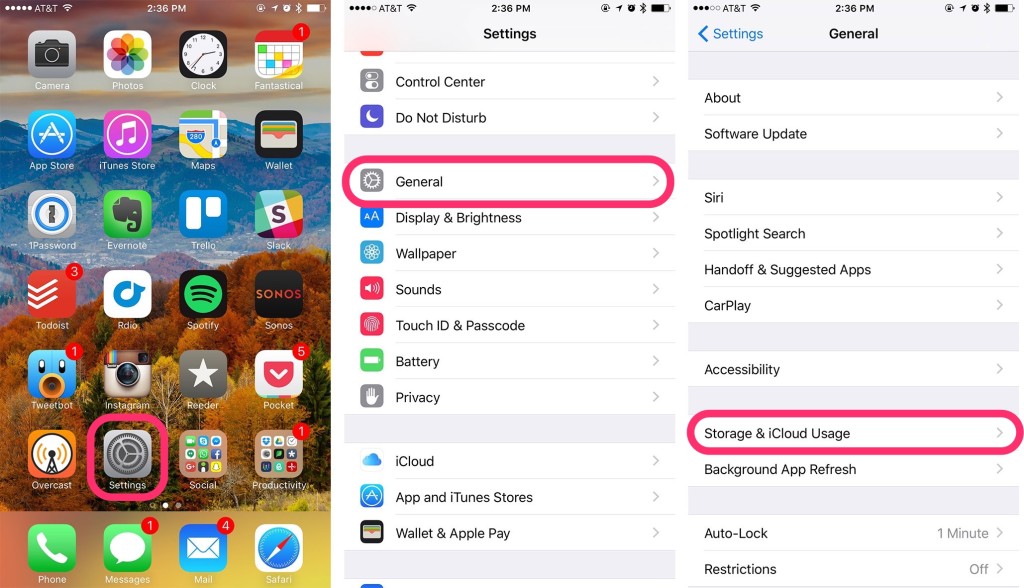
第二に、iPhoneからメディアファイルを削除すると、iOS 10のダウンロードに必要な記憶領域が増えます。 不要になった写真、ビデオ、およびオーディオファイルが携帯電話にたくさんある必要があります。 その中には、1年前に撮影した写真、すでに視聴している映画、既にオンラインで公開している曲の録画などがあります SoundCloudが、聴いたことがないポッドキャストファイル。
デバイスからそれらを削除するのは非常に簡単です。例として、ビデオアプリに移動してiPhoneからビデオファイルを削除し、ストレージ領域を大量に消費しているものを選択し、左にスワイプして[削除"オプション。 このオプションをタップして削除を確認すると、使用していないビデオファイルが携帯電話から正常に削除されます。 同じ種類の写真やオーディオファイルを作成しますが、これらのすべてを実行する前に、必ずiTunesまたはiCloudにバックアップしてください。
最後に、ビデオのサイズを圧縮することで、ビデオを撮影するときにストレージ容量を節約できます。 大規模なアプリケーションのように、ビデオは特に最初から本当に大きなファイルである場合、ストレージ領域の多くを占める可能性があります。 Video Compressorなどのビデオ圧縮アプリケーションをApp Storeからダウンロードできます(iTunesのアプリ)とVideo Shrinker(iTunesのアプリ).
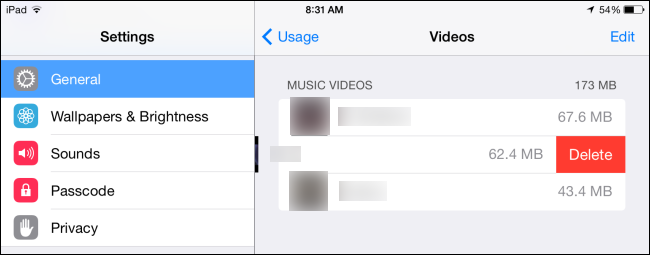
また、iPhoneデバイスのメッセージとSafariブラウザーに保存されたキャッシュは、iOS 10更新のダウンロードや重要なアプリケーションをデバイスにインストールするためにすぐに必要になる関連するストレージ容量を消費する可能性があります。 テキストメッセージとiMessageの両方を送信するためにiPhoneのメッセージアプリを頻繁に使用する場合、これらのアクティビティは携帯電話の内部ストレージに大きな負荷をかける可能性があり、より多くのより多くの理由により割り当てられるより多くのスペースを消費します。
さらに、iMessageに添付ファイルがある場合、深刻なストレージスペースの消費を引き起こす可能性があります。 特に、メッセージを一括で削除する場合は、サードパーティのアプリケーションを使用してこのタスクを実行できます。 ただし、基本的なアプローチから始めることができます。既に古すぎて携帯電話に保存できないメッセージ会話を削除する手順は次のとおりです。
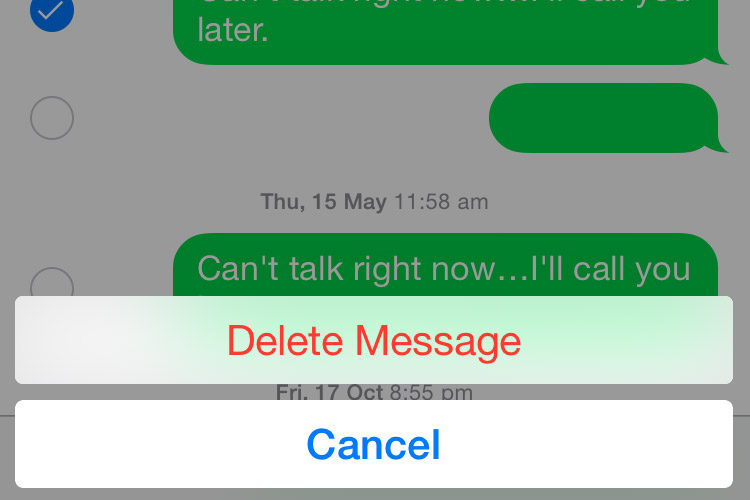
Safariのキャッシュと閲覧履歴については、消去するのも非常に簡単で、iOS 10のダウンロード用にストレージスペースを解放することができます。 これを行うには、次の手順を実行します。
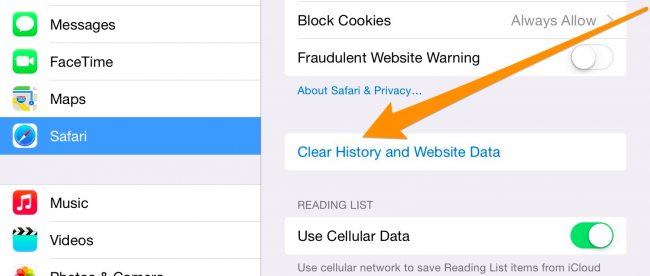
iPhoneにインストールされたすべてのアプリケーションは、使用するたびに保存するファイルとデータを使用して、かなりのストレージスペースを消費します。 ただし、すべてのアプリに、ログ情報、Cookie、キャッシュ、システムファイル、ダウンロードした画像、その他の種類のファイルなど、これらの小さなスペースを消費するデータを削除するオプションがあるわけではありません。
このようなファイルとデータを削除するには2つの方法があります。最初の方法は、アプリケーション自体を調べて、「データの消去"; 次に、アプリをアンインストールして、携帯電話に保存されているすべてのファイルとデータを削除してから、デバイスにインストールすることができます。
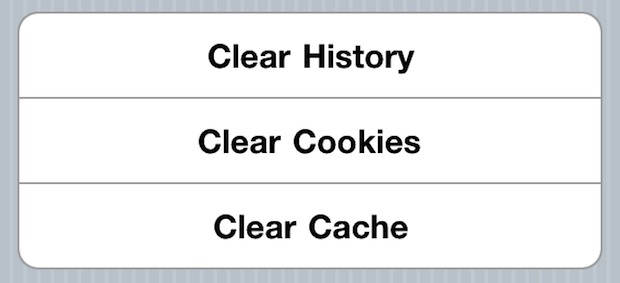
iCloudに追加したファイルやデータは、デバイスの自動同期機能を有効にしていればiPhoneに保存できます。 例として、iCloudにログインして "設定">"iCloud"、お客様は"写真の同期">"私のフォトストリーム」、iPadを使用して最近撮影した写真が既にiPhoneに同期されており、iOS 10のアップグレードに必要なストレージスペースが消費されていることがわかります。
iCloudからiPhoneへの突然の予定外のファイルとデータの同期からストレージスペースを解放するには、特にiCloudフォトライブラリ、iCloudミュージック、iTunes Match、マイフォトストリームなどのアプリの自動同期設定をオフにします。例で言及したこと。
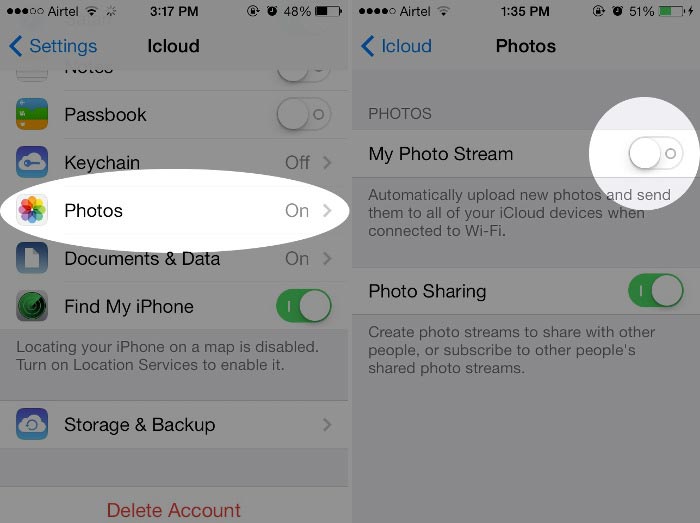
iPhoneからファイルやデータを削除して、iOS 10アップデートのスペースを増やすことは、非常に簡単で、速くて簡単です。 お使いの携帯電話自体には、すでに使用されておらず、端末で長時間保管しない1つ以上のファイルやデータを削除する機能が既に用意されています。 しかし、サードパーティのツールやアプリケーションを使って、いつでも仕事をすることができます。 FoneDog - iOSデータ消しゴム、特にお客様が持っているとき これらの大きなファイルをたくさん削除する.
また、削除を行う前に覚えておくべき非常に重要な注意事項があります。最初にすべてのファイルとデータのバックアップをiTunesとiCloudで行ってください。 iOS 10のアップグレード後にそれらを取得および管理する際の頭痛の種。
コメント
コメント
人気記事
/
面白いDULL
/
SIMPLE難しい
ありがとうございました! ここにあなたの選択があります:
Excellent
評価: 4.6 / 5 (に基づく 72 評価数)